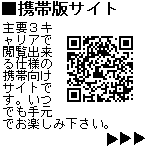« カンバッチメーカーの作業工程……カンバッチ本体編 | トップ | 安全ピンの代わりにマグネットシートやボタン型磁石を付けてみる »
2008年10月05日
カンバッチメーカーの作業工程……円周文字配置編
2008年10月05日 17:09 | 解説、ニュース , 作り方
缶バッチのデザインはどんなものでも構わない。しかし「こういうデザインを作りたい」という、定石なパターンもないわけではない。その代表的なものの一つが「文字の円周配置」。要は缶バッチの外縁に沿った形で文字が配置されるというものだ。普通の人が使うようなシンプルな機能しかないデザイン用ソフトでは、このような文字配置は出来ない。
イラストレーターやフォトショップ、あるいはペイントショップの最新版であれば、円周配置の命令が用意されている。それらのツールを使える人は思う存分使えばOK。おしまい。しかしそれらのツールを使える環境に無く、それでもどうにか利用したい人は、CD-Rのラベル製作用として無償提供されている(円周配置が出来る)簡易ツールを使い、缶バッチのデザインに流用すればよい(【関連ツールを探すためのガイダンス:「CD ラベル 文字 円周」のキーワードで検索】)。
もちろん、「CD-R」と「缶バッチ」のサイズは大きく異なるため、そのまま使うのはムリ。そこでプリントアウト時に、プリンターの出力オプションを使い、縮小印刷をして無理やり調整をすることになる。「カンバッチメーカー」で作る缶バッチのデザインは直径28ミリ(本来は30ミリだがフチの部分が缶バッチ本体に巻き込まれるので、1ミリの幅の余裕を取る)。単純計算でいけば、CDの直径は120ミリだから、23.3%の縮小で印刷をすればちょうど良いサイズになる。
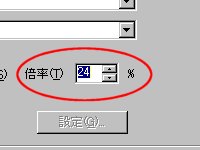 実際には各自のプリンタ環境や使用しているツールの事情などで微調整をする必要がある。最初にCD用に出力して直径を図り、28ミリにするには何%縮小すれば良いかを計算し、その上でプリンタのプロパティに入力して縮小印刷をするように。
実際には各自のプリンタ環境や使用しているツールの事情などで微調整をする必要がある。最初にCD用に出力して直径を図り、28ミリにするには何%縮小すれば良いかを計算し、その上でプリンタのプロパティに入力して縮小印刷をするように。
また、ツールにもよるが一枚のプリンタ用紙に複数枚をまとめて印刷しようとすると、円周の絵柄の周囲の空白部分が不足する場合がある。元々CD-R用に出力されたのをムリに使っているのだから仕方が無い。このようなツールを使う場合は、1つのデザインの四方には空白が出来るように配置した上でプリントしよう。

出力一例
具体例を挙げてみる。上の絵はCD-R用に出力された図版で、一部を切り抜いた実例(実際には上下左右に同じ模様が続く)。猫のデザイン部分が缶バッチの表面となり、その周囲の赤丸部分まで切り抜いて、カンバッチメーカーにセットすることになる。猫のデザインより外側で赤丸の内側は、缶バッチ本体に巻き込まれる「のりしろ」みたいな部分となる。
このまま使うと全部(写真なら9つ分全部)をそのまま使うことはできないし(余白部分が足りない)、○印をつけたデザインだけを使うにしても、余計な図版の絵が残る。実際には缶バッチの内部に巻き込まれる部分に絵が出力されているので気にする事はないが、気分的にはあまり良いものではない。
そこであらかじめ「×」マークがついている部分を出力しない(真っ白)よう指定した上で、プリントアウトする。インクの節約にもなるし、一挙両得だ。
同一カテゴリー最新5記事
- セブン-イレブンのおそ松さんキャンペーンの缶バッジ 確保
- 家庭用缶バッチメーカーがリニューアル、「Canバッチgood!」として登場
- 寝台特急キャンペーン缶バッジ(北斗星、はやぶさ)取得
- 「Trick or Miku缶バッジコレクション」(ファミリーマート)取得
- 「ガールズ&パンツァー」オリジナルピンバッジ(秋山優花里など)確保
記事個別URL
記事個別URL:
ご意見やご要望がありましたら……
【掲示板】への書き込みか【管理人へのお問い合わせページ】からお願いします。